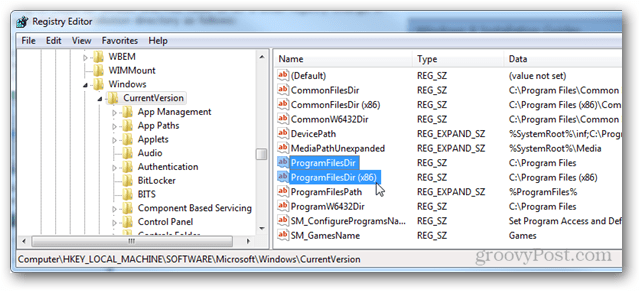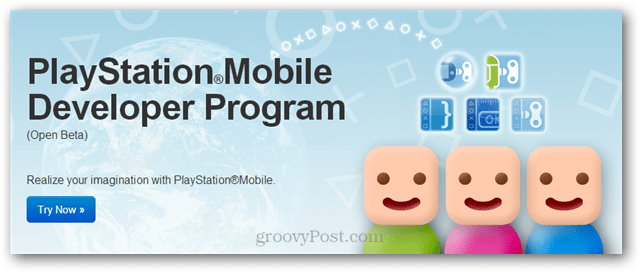Son güncelleme tarihi

iPhone'unuzda ne kadar pil kaldığını görmek istiyorsanız, pil yüzdesini göstermek isteyeceksiniz. Bu kılavuz nasıl yapılacağını açıklar.
Apple'ın iPhone'da çentiği tanıttığı 2017'den başlayarak, kullanıcılar pil yüzdelerini bir bakışta göremediler. Bunun yerine, iPhone sahipleri farklı menülerde ve ekranlarda gezinmek zorunda kaldı. pil yüzdesini kontrol et.
Çentik yer kapladığından, ekranın üst kenarında tam pil yüzdesini görüntülemek için yer yoktu. Bu nedenle şirket, zaman, hücresel ve Wi-Fi sinyal gücü ve kalan gücün kaba bir tahmini gibi gösterilen bilgileri azalttı, ancak tamamen değil.
iOS 16 ve sonraki sürümlerden başlayarak, pil yüzdesini bir iPhone kilit ekranında gösterebilirsiniz.
iPhone'da Pil Yüzdesi Nasıl Gösterilir?
Önceden, kalan pil gücünün tam yüzdesini bulmak için Kontrol Merkezini açmak için aşağı kaydırmanız gerekiyordu. Ancak, tam pil yüzdesini kilit ekranının üst kenarında görüntüleme seçeneği geri döndü.
iPhone'unuzda pil yüzdesini göstermek için:
- Aç Ayarlar iPhone ana ekranından uygulama.
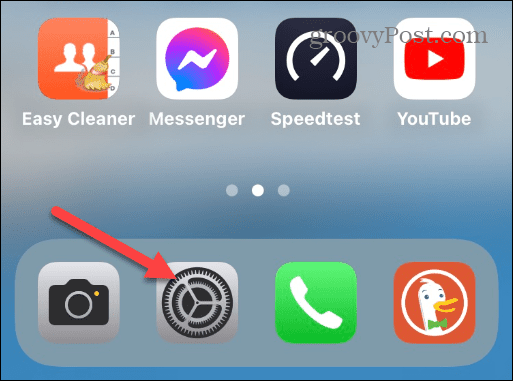
- Ayarlar menüsünü aşağı kaydırın ve üzerine dokunun. Pil listeden.
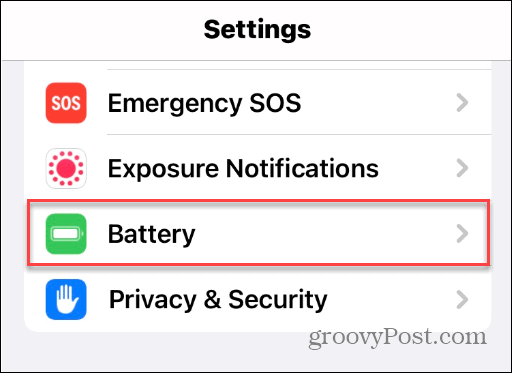
- Ardından, Batarya yüzdesi düğmesine Açık konum. Son olarak, ekranın sağ üst köşesindeki pil simgesinin üzerinde kalan gücün tam yüzdesini göreceksiniz.
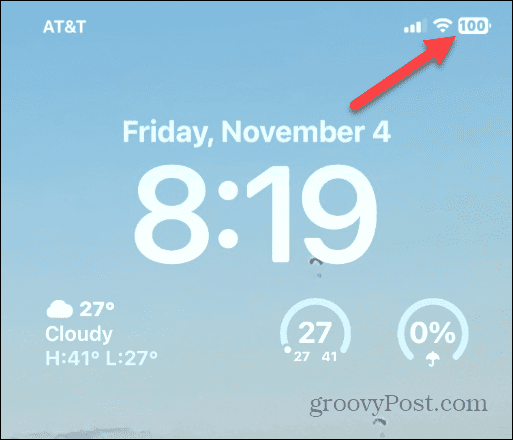
- Özelliği etkinleştirdikten sonra, yüzde sayı siz kilit ekranında, ana ekranda ve çoğu uygulamada gezinirken görüntülenir.
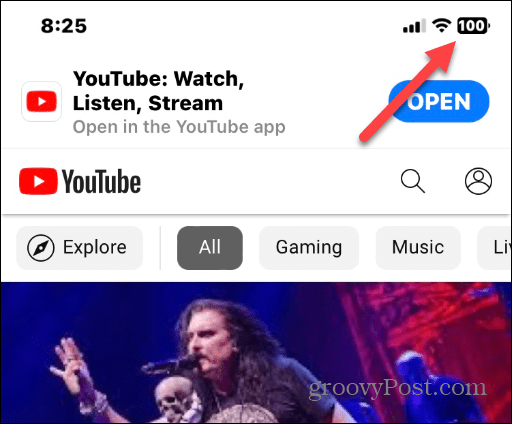
Pil Yüzdesini Görmüyor musunuz?
Pil Yüzdesi özelliğini açma seçeneğini görmüyorsanız, telefonunuzda en son güncellemelerin bulunduğundan emin olun. iOS 16 ilk çıktığında, özelliği yalnızca belirli iPhone'larda kullanabiliyordunuz. Örneğin, Pro sürümüne sahip değilseniz iPhone X'te alabilirsiniz ancak iPhone 11'de alamazsınız.
Ve tabii ki, pil yüzdesi özelliği tüm iPhone 12 ve daha yeni modellerde mevcuttu.
Şimdi, iOS 16 birkaç güncelleme aldığından, onu çentikli tüm modern iPhone'larda görmelisiniz ve Yüz Kimliği.
adresine giderek telefonunuzu güncellemeniz yeterlidir. Ayarlar > Genel > Yazılım Güncelleme iOS'un en son sürümünü kontrol etmek ve indirmek için.
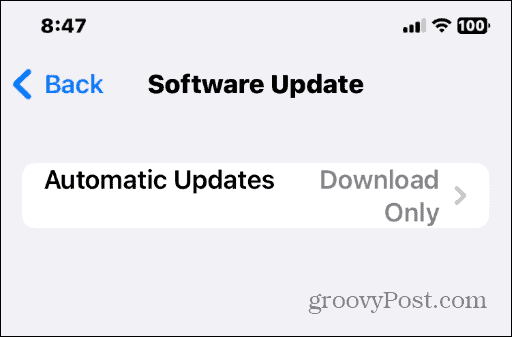
Çentik Öncesi iPhone Ne Olacak?
İyi haber şu ki, örneğin iPhone SE veya iPhone 8 gibi birinci sınıf bir iPhone'unuz varsa, modeller her zaman kalan pil gücünü ekranın sağ üst köşesinde bir simge olarak gösterir.
Ancak, iyi kullanabileceğiniz ve pil yüzdesini gösterebileceğiniz ek alan vardır. Bu nedenle, eski iPhone modellerinin varsayılan olarak yüzdeyi göstermesi gerekirken, etkinleştirmeniz gerekebilir. Ve onu açmak, esasen daha modern modellerde yaptığınız gibi.
Çentik öncesi iPhone'larda pil yüzdesi özelliğini açmak için aşağıdakileri yapın:
- Açık Ayarlar iPhone ana ekranından.
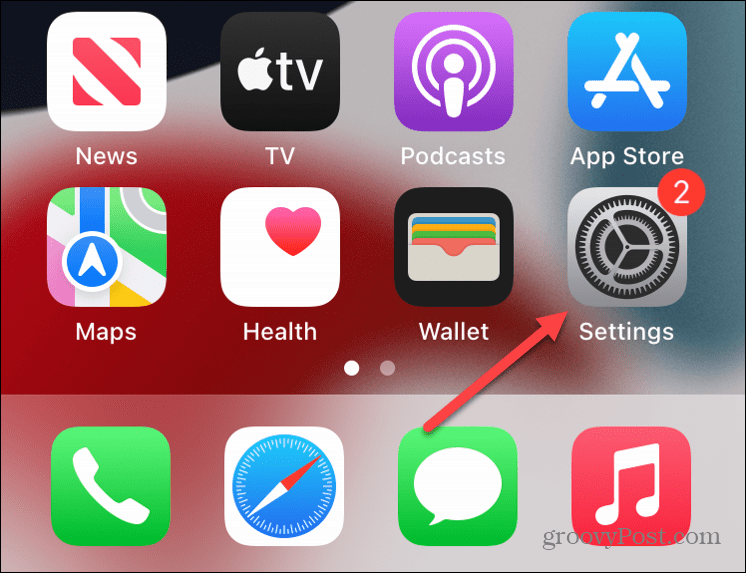
- Aşağı kaydırın ve Pil listeden seçenek.
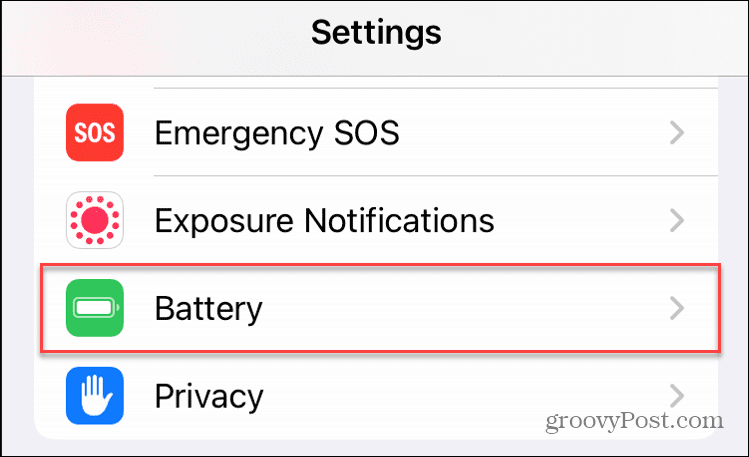
- geçiş yap Batarya yüzdesi seçeneği Açık konum.
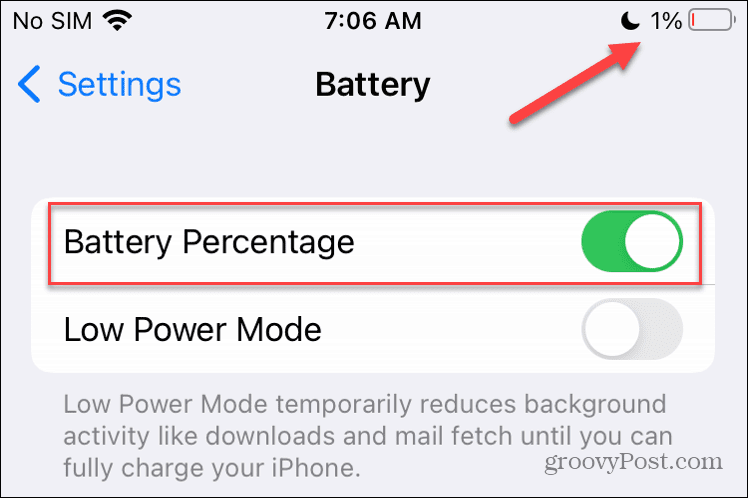
Adımları izledikten sonra sağ üst köşede Pil simgesinin yanında pil yüzdesi sayısını göreceksiniz.
Görünüm, pil simgesinin üzerine bindirilmiş sayı değildir; bunun yerine, yanında oturan yüzde sayısıdır.
iPhone Pilinizden Daha Fazlasını Elde Edin
Çentikli modern bir iPhone'unuz veya çentiksiz eski bir modeliniz olsun, yukarıdaki adımları izleyerek pil yüzdesini alabilirsiniz.
Pil yüzdesi özelliğini etkinleştirdikten sonra, telefonunuzun pilinin ne kadar dolu olduğunu bir bakışta öğrenebilirsiniz. Bunu yapmak, menüler arasında gezinmekten veya belirli bir pil widget'ı yüklemekten daha kolaydır. iOS 16 ile geliştirilmiş kilit ekranı widget'ları.
Artık pil yüzdesini kolayca görebileceğinize göre, iPhone'unuzun diğer avantajlarından yararlanmaya başlayabilirsiniz. Örneğin, şunları yapabilirsiniz: klavye için dokunsal geri bildirimi etkinleştir veya iPhone klavyesini sıfırla can sıkıcı yazım sorunlarını gidermek için.
Kamera, iPhone'unuzun önemli bir parçasıdır ve kameranın nasıl kullanılacağını öğrenmek isteyebilirsiniz. uzun pozlama fotoğrafları çekmek. Ayrıca, fotoğraflarınızı çektikten sonra şunları yapabilirsiniz: iPhone'unuzda bir fotoğraf kolajı yapın.
Windows 11 Ürün Anahtarınızı Nasıl Bulursunuz?
Windows 11 ürün anahtarınızı aktarmanız veya yalnızca işletim sistemini temiz bir şekilde yüklemek için ihtiyacınız varsa,...
Google Chrome Önbelleği, Çerezler ve Tarama Geçmişi Nasıl Temizlenir
Chrome, çevrimiçi tarayıcı performansınızı optimize etmek için göz atma geçmişinizi, önbelleğinizi ve çerezlerinizi depolama konusunda mükemmel bir iş çıkarıyor. Onun nasıl...
Mağaza İçi Fiyat Eşleştirme: Mağazada Alışveriş Yaparken Çevrimiçi Fiyatlar Nasıl Alınır?
Mağazadan satın almak, daha yüksek fiyatlar ödemeniz gerektiği anlamına gelmez. Fiyat eşleştirme garantileri sayesinde, Türkiye'de yapacağınız alışverişlerde online indirimler...